Nightmare85
Captain
- Registriert
- Apr. 2007
- Beiträge
- 3.680
Hallo,
hab mir das Vogek USB Touchpad (wired) für meinen Windows 10 Pro 64 Bit-PC gekauft.
(Rest steht in der Signatur)
Das Gerät funktioniert sofort, nachdem ich es am PC angeschlossen habe.
Dies ist jedoch die einzige gute Nachricht, da leider alle Touchpad Einstellungen fehlen.
Unter Start -> Einstellungen -> Geräte fehlt der Eintrag Touchpad komplett.
Das einzige sinnvolle, was ich in der Liste für Maus, Tastatur, Stift sehe, ist Usb Touch.
Da kann ich aber absolut nichts einstellen, da dies anscheinend nur der Gerätename ist.
Habe jetzt 3 verschiedene USB-Ports probiert, Windows Updates geladen und mehrmals neugestartet.
Bei YT-Videos und weiteren Seiten bin ich leider nicht fündig geworden.
In dem beiliegenden "Handbuch" steht im Prinzip nur, dass man nach dem Anschließen direkt loslegen kann.
Gibt es vielleicht etwas, das ich übersehen habe oder zusätzlich machen muss?
So sieht's bei mir aus (links - deutsches Bild) und so müsste es aussehen (rechts - englisches Bild).
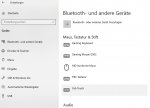
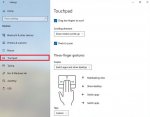
Danke für jede Hilfe!
Grüße
hab mir das Vogek USB Touchpad (wired) für meinen Windows 10 Pro 64 Bit-PC gekauft.
(Rest steht in der Signatur)
Das Gerät funktioniert sofort, nachdem ich es am PC angeschlossen habe.
Dies ist jedoch die einzige gute Nachricht, da leider alle Touchpad Einstellungen fehlen.
Unter Start -> Einstellungen -> Geräte fehlt der Eintrag Touchpad komplett.
Das einzige sinnvolle, was ich in der Liste für Maus, Tastatur, Stift sehe, ist Usb Touch.
Da kann ich aber absolut nichts einstellen, da dies anscheinend nur der Gerätename ist.
Habe jetzt 3 verschiedene USB-Ports probiert, Windows Updates geladen und mehrmals neugestartet.
Bei YT-Videos und weiteren Seiten bin ich leider nicht fündig geworden.
In dem beiliegenden "Handbuch" steht im Prinzip nur, dass man nach dem Anschließen direkt loslegen kann.
Gibt es vielleicht etwas, das ich übersehen habe oder zusätzlich machen muss?
So sieht's bei mir aus (links - deutsches Bild) und so müsste es aussehen (rechts - englisches Bild).
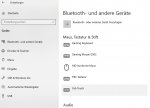
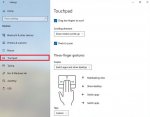
Danke für jede Hilfe!
Grüße



